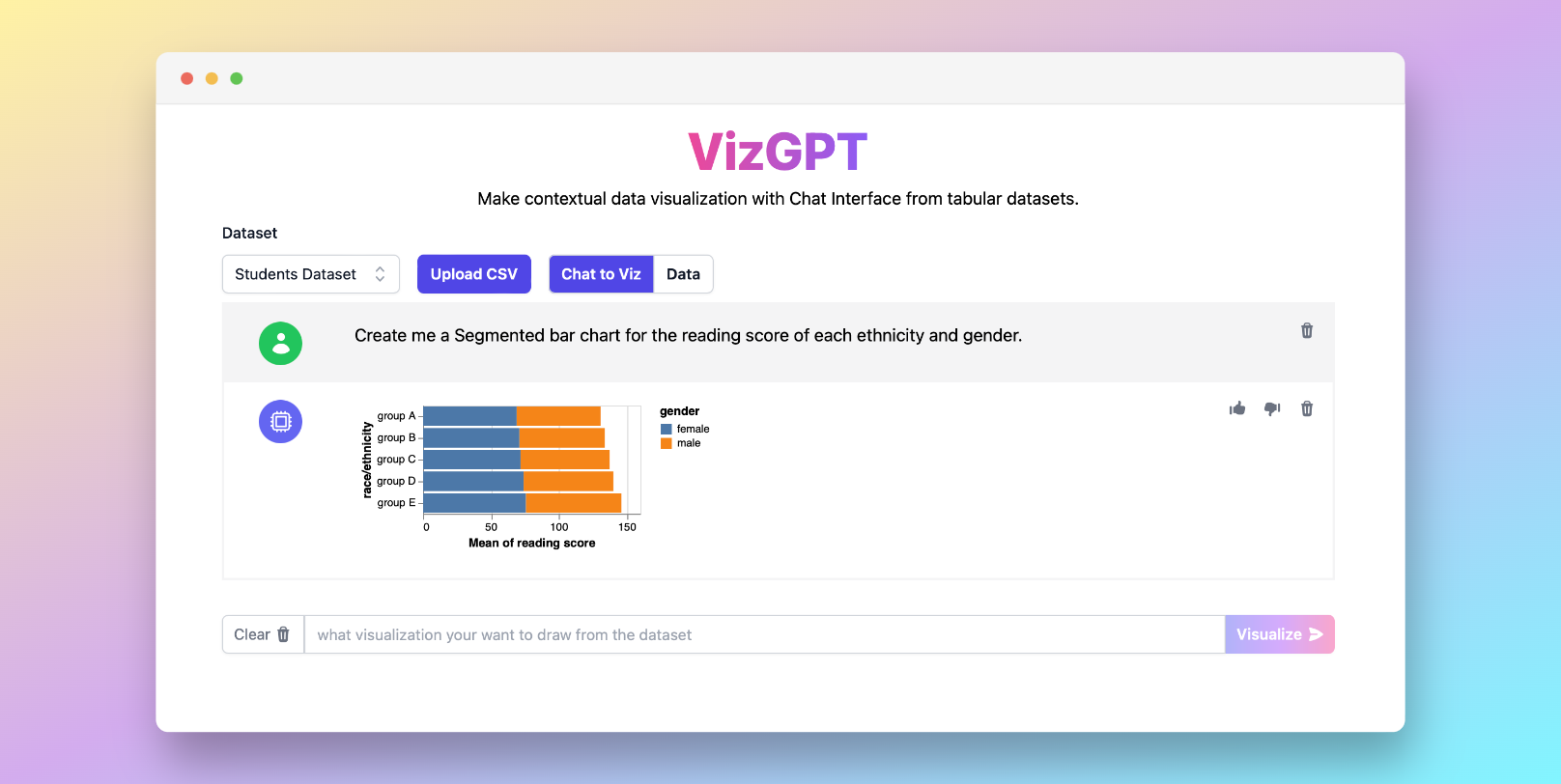Como Criar um Gráfico de Barras no Excel
Pronto para começar a criar seu próprio Gráfico de Barras com o VizGPT? Experimente esta Prompt:
Crie um Gráfico de Barras a partir dos dados
Basta fazer o download do gráfico e importá-lo para o Excel, e você estará pronto para começar!
Quer fazer o upload de um arquivo CSV personalizado? Atualize para o Plano Kanaries Plus e obtenha o pacote completo de aplicativos (opens in a new tab) para lidar com análises de dados muito mais complexas!
A capacidade de interpretar dados de forma eficaz é uma habilidade crucial no mundo atual orientado por dados. Uma das ferramentas mais úteis nesse sentido é o Microsoft Excel, um poderoso programa de planilha eletrônica que não apenas permite que os usuários armazenem e manipulem dados, mas também criem representações visuais desses dados. Neste artigo, iremos nos concentrar especificamente em como criar um gráfico de barras no Excel, fornecendo um guia abrangente que atende tanto a iniciantes quanto a usuários mais avançados.
Como Criar um Gráfico de Barras no Excel com o VizGPT
Embora o Excel seja uma ferramenta poderosa, também há um novo jogador no jogo - VizGPT. O VizGPT é uma ferramenta única que gera gráficos e diagramas usando prompts. Alimentado pelo ChatGPT, este aplicativo simplifica o processo de criação de visualizações, não exigindo habilidades de programação. Aqui estão os passos para usar o VizGPT:
- Faça o upload do seu arquivo CSV para o VizGPT.
- Insira um prompt para especificar o tipo de gráfico que você deseja criar.
Prompt de exemplo: Crie um gráfico de barras a partir do conjunto de dados.
- Clique no botão Visualizar.
Seguindo esses passos, você pode criar gráficos intrincados e detalhados sem esforço.
Procurando por ferramentas mais poderosas de criação de gráficos? Explore produtos semelhantes ao VizGPT (opens in a new tab)!
Como Criar um Gráfico de Barras no Excel
Os gráficos de barras do Excel fornecem uma exibição clara e visual das informações, tornando-a uma excelente ferramenta para apresentação de dados. Se você é um iniciante, aqui está um guia passo a passo:
- Abra uma nova planilha do Excel e insira seus dados nas células.
- Destaque as células que contêm os dados que você deseja apresentar em um gráfico de barras.
- Vá para a guia 'Inserir' na faixa de opções, clique no botão 'Coluna' ou 'Barras' no grupo 'Gráficos'.
- Selecione o tipo de gráfico de barras que deseja usar. O Excel criará instantaneamente o gráfico de barras usando os dados selecionados.
Seguindo essas etapas simples, até mesmo um iniciante pode criar um gráfico de barras básico no Excel.
Como Criar Gráficos de Barras Avançados: Empilhados, Agrupados e 3D
Para aqueles que possuem um melhor domínio do Excel, vamos mergulhar em tipos mais avançados de gráficos de barras, como gráficos de barras empilhados, agrupados e 3D.
Os gráficos de barras empilhados são excelentes para comparar o total e uma parte do total. Já os gráficos de barras agrupados mostram as diferenças entre itens individuais. Enquanto isso, os gráficos de barras 3D adicionam uma dimensão extra aos seus gráficos para uma apresentação visualmente mais impactante.
A criação desses gráficos avançados envolve etapas semelhantes a um gráfico de barras básico, mas você precisará ajustar configurações específicas na guia 'Formatar'.
Como Criar um Gráfico de Barras sem o Excel
Embora o Excel seja indiscutivelmente poderoso, existem outras ferramentas de visualização de dados que valem a pena explorar. Essas incluem Google Planilhas, Tableau, PowerBI e o mencionado VizGPT. Cada ferramenta tem suas próprias vantagens, e a escolha depende da complexidade dos seus dados e do resultado desejado.
Conclusão
Criar um gráfico de barras no Excel é uma habilidade fundamental para quem trabalha com dados. A versatilidade da ferramenta permite criar visualizações simples e avançadas. Combinado com outras ferramentas de visualização como o VizGPT, você terá um conjunto completo de ferramentas à sua disposição para interpretação e apresentação eficazes de dados.
Perguntas Frequentes (FAQ)
Q1: Como alterar a cor de um gráfico de barras no Excel? A: Você pode alterar a cor clicando nas barras que deseja modificar, em seguida, selecionando 'Formatar Série de Dados' e escolhendo a cor desejada em 'Preenchimento'.
Q2: Como fazer um gráfico de barras com várias barras no Excel? A: Para criar um gráfico de barras com várias barras, insira seus dados em colunas ou linhas separadas e selecione todos os dados ao criar seu gráfico de barras.
Q3: Posso criar um gráfico de barras no Excel usando o VizGPT? A: O VizGPT é uma ferramenta separada para a criação de visualizações. Embora você não possa criar um gráfico do Excel com ele, você pode usá-lo para criar gráficos complexos a partir de dados CSV facilmente.